유료 매크로 프로그램 다운로드
https://autopeak.co.kr
AutoPeak RPA Macro
오토픽 매크로는 복잡한 반복 작업을 자동화할 수 있습니다. PC 게임, 모바일 게임을 최적으로 지원하며 모든 PC 프로그램 및 업무에 적용할 수 있습니다.
autopeak.co.kr
#매크로 #메크로 #매크로프로그램 #엔지엠소프트웨어 #엔지엠에디터 #엔지엠플레이어 #비활성매크로 #하드웨어매크로 #기계식매크로 #마우스광클릭 #키보드매크로 #이미지서치 #이미지매치 #블로그 #카페 #인스타그램 #유튜브 #소셜네트워크 #카카오톡 #텔레그램 #자동화
안녕하세요. 업무 자동화 RPA 매크로 오토픽입니다.
이전 시간에 이어서 텔레그램 메세지 보내기에 대해 알아보도록 하겠습니다.
이 내용을 학습하려면 먼저 텔레그램 API 신청 및 연결 액션 도움말을 읽어보고 오셔야 합니다.
[ 텔레그램 API 신청 방법 ]
[ 텔레그램 연결 방법 ]
오토픽 에디터를 실행하고, 오른쪽 하단의 외부 API 탭을 클릭하세요.
텔레그램 카테고리를 확장하고, 텔레그램 연결과 메세지 보내기 액션 더블 클릭해서 하나씩 추가하세요.

텔레그램 연결 액션에서 봇 토큰과 챗 아이디를 입력하세요. 그리고, 봇 아이디도 설정해야 합니다.
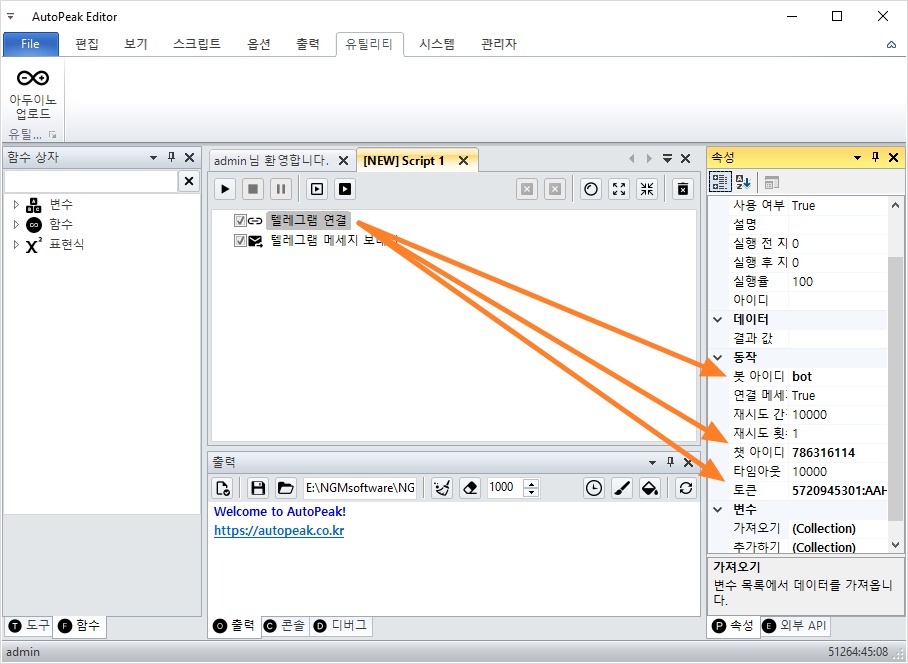
윈도우용 텔레그램도 실행 해두었습니다.

메세지를 보낼 봇과 봇의 여러개 채팅방중에 하나를 선택해야 합니다.
챗 아이디를 설정하고, 보낼 메세지를 입력해보세요.

매크로를 실행하면 텔레그램에서 연결되었다는 메세지가 표시되고, 메세지를 텔레그램으로 보냅니다.
만약, 연결 메세지를 표시하지 않으려면 텔레그램 연결 액션에서 연결 메세지 사용 속성을 False로 변경하세요.

이번에는 오디오 파일(mp3)을 텔레그램으로 보내볼께요.
메세지 형식을 Audio로 변경한 후 파일 선택에서 mp3 파일을 선택하세요.

매크로를 실행하면 텔레그램에 오디오 파일이 전송되고, 텔레그램에서 재생할 수 있습니다.

gif 이미지를 보내려면 메세지 형식을 Animation으로 선택하세요.
매크로를 실행하면 텔레그램에 애니메이션 형식의 파일로 전송됩니다.
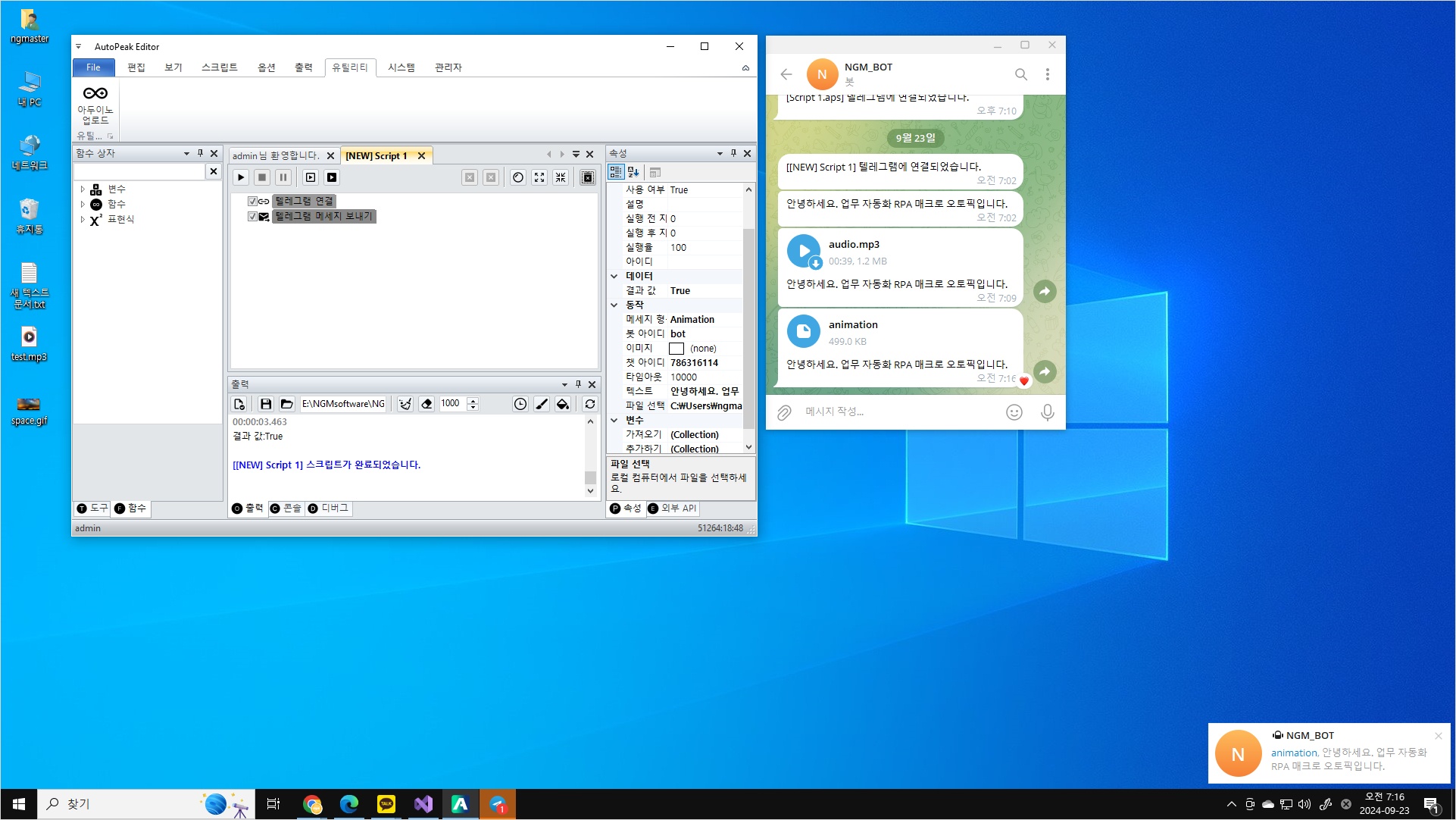
메세지 형식을 이미지로 하면 아래와 같이 이미지로 전송됩니다.

이외에도 비디오와 파일을 전송할 수 있습니다. 여기까지는 간단한 내용이지만, 다음에 알아볼 텔레그램 메세지 이벤트는 내용이 약간 복잡합니다.
이벤트와 관련된 내용들이 많이 있는데요. 다음 시간에는 동영상으로 자세하게 알아볼 수 있도록 할께요.
감사합니다.
오토픽 매크로에서 텔레그램 봇을 만들고, 매크로에서 메세지나 이미지를 보낼 수 있습니다.
이렇게하면 텔레그램으로 알람을 받아볼 수 있게 되는데요. 봇은 자신만 메세지를 받기 때문에 다른 사용자와 내용을 공유할 수 없습니다.
텔레그램 관련해서 다양한 예제가 있으니 아래 글들을 한번 참고 해보시고, 이 내용도 테스트 해보세요.
[ 텔레그램 메세지 보내는 방법 ]
[ 텔레그램 업무 적용 예제 ]
텔레그램에 연결할 수 있는 토큰(Token)과 챗 아이디(ChatID)를 모두 발급 받았다면 텔레그램에서 사용자를 초대할 수 있는 채널을 만들어야 합니다.
윈도우에 텔레그램을 설치하고, 아래와 같이 좌측 상단에 삼선 메뉴를 클릭하세요.

채널 만들기를 클릭하세요.

채널명은 마음에 드는걸로 입력하세요. 저는 AutoPeak News로 입력했습니다.

비공개 채널로 설정하고, 저장을 누르세요.
참고로, 공개 채널로 설정해도 상관 없습니다.

추가하고 싶은 봇과 사용자를 추가합니다.

관리자로 세우기를 클릭하세요.
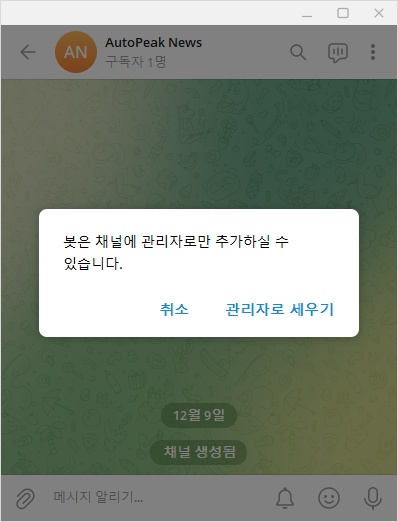
저장을 누르세요.

봇을 만들 때 발급 받았던 토큰을 아래 주소와 합쳐서 웹브라우저에서 이동 해보세요.
※ 아직 한번 더 처리해야 하기 때문에 창을 닫지 마세요.
- https://api.telegram.org/bot/getUpdates
웹브라우저에서 결과 값이 OK로 오는 것을 확인하세요.
그리고, 방금 만든 채널에서 아무 메시지나 하나 보냅니다.
그리고, 위에서 토큰을 확인했던 웹브라우저에서 새로고침 해줍니다.
아래와 같이 id가 -100으로 시작하는 챗 아이디가 채널의 챗 아이디입니다. 옆에 타이틀에 채널 제목도 확인할 수 있습니다.
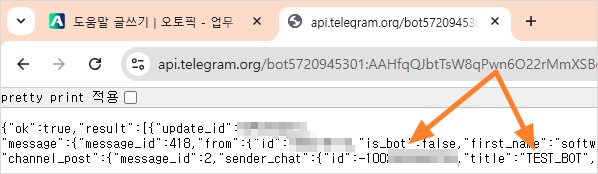
여러분들은 저와 동일하지는 않을겁니다. 채널 이름도 다를 수 있고, 챗 아이디의 경우 랜덤이기 때문에 저와 같지 않습니다.
자신의 것으로 사용하셔야 합니다. 그리고, 채널의 경우에는 -100으로 시작하는 챗 아이디를 사용해야 합니다.
이제 모든 작업이 마무리 되었습니다.
오토픽 매크로 에디터를 실행하고, 텔레그램 연결과 텔레그램 메세지 전송 액션을 추가하세요.
봇의 토큰과 챗 아이디로 텔레그램에 연결하세요.

텔레그램 메세지 보내기의 속성에서 챗 아이디에 채널의 챗 아이디를 입력하세요.
마이너스 100으로 시작하는 챗 아이디입니다.
텍스트도 입력했는데요. "봇 채널 완성!"이라고 입력했습니다.

매크로를 실행하면 봇에는 텔레그램 연결 정보가 표시됩니다.

채널에는 봇 메세지를 받아볼 수 있습니다.

카카오톡에 연결되면 사용자 코드와 액세스 토큰을 발급 해줍니다.
로그인한 사용자에게 발급되는 액세스 토큰으로 메시지를 주고 받을 수 있습니다.
그렇기 때문에 이 키를 변수에 저장해서 메시지 보내기와 카카오톡 연결 끊기에 사용해야 합니다.
아래와 같이 토큰을 저장할 변수를 하나 추가하세요.
그리고, 카카오톡 연결 액션의 속성에서 변수 추가하기를 클릭하세요.
토큰 변수에 액세스 토큰 값을 저장합니다.

카카오톡 메시지 보내기와 카카오톡 연결 끊기 액션에서 각각 액세스 토큰에 변수에 저장되어 있는 값을 가져오세요.
변수 가져오기 기능을 사용해도 되고, 중괄호안에 변수명을 입력해도 됩니다.

카카오톡 메시지 보내기의 속성에서 카카오톡 전송 옵션은 SendForMe로 선택했습니다.
- 1. SendForMe: 나에게 메시지 보내기 (무료 기능)
- 2. Friends: 친구에게 메시지 보내기 (친구 선택 및 미리 선택된 친구 아이디 사용, 유료 기능)
- 3. TempleteSend: 미리 만들어놓은 템플릿으로 메시지 보내기 (유료 기능)

마지막으로 메시지 템플릿을 작성해야 하는데요. 개발자가 아닌 경우 템플릿 메시지를 작성한다는게 거의 불가능합니다.
따라서, 미리 만들어진 샘플을 이용해서 필요한 내용만 변경해서 사용하는게 좋습니다.
카카오톡 개발자 센터로 이동한 후 문서에서 카카오톡 메시지: REST API를 클릭하세요.

스크롤을 내리다보면 아래와 같이 나에게 보내기 설명이 있습니다.

좀 더 스크롤을 내려보면 예제가 있습니다.
예제는 메시지로 사용할 수 있는 템플릿인데요. 피드, 리스트, 위치, 커머스, 텍스트, 캘린더 총 6가지가 준비되어 있습니다.

텍스트 탭을 선택한 후 아래와 같이 template_object=부터 마지막 홑따옴표 또는 작은따옴표까지 드래그해서 내용을 복사하세요.

복사한 내용을 아래 그림과 같이 카카오톡 메시지 보내기의 JSON 내용에 붙여넣기 하세요.
- 1. 카카오톡으로 보낼 메시지 내용입니다.
- 2. PC에서 보여질 버튼의 링크를 입력하세요.
- 3. 모바일에서 보여질 버튼의 링크를 입력하세요.
- 4. 버튼에 표시할 텍스트입니다.

매크로를 실행하면 카카오톡 로그인창이 표시됩니다.
저는 이미 로그인을 하면서 로그인 정보 유지에 체크해서 더이상 로그인 창이 표시되지 않습니다.
아마도, 여러분들은 카카오톡 로그인창이 먼저 표시되고 로그인이 정상 처리된 후 아래 동의 창이 표시될겁니다.
오토픽이 보내는 광고성 또는 정보성 메세지를 수신할지 동의해야 합니다.

카카오톡으로 메시지가 정상적으로 도착했습니다.

이제 기본적으로 카카오톡 메세지를 어떻게 사용해야 하는지 감을 잡았을겁니다. 이번에는 피드를 보내보세요.
카카오톡 개발자 센터에서 피드를 클릭한 후 templete_object 다음 내용들을 복사한 후 JSON 내용에 붙여넣기 하세요.
매크로를 실행하세요. 여러분들도 아래 그림과 같이 메시지를 받았을겁니다.

내용이 복잡해 보이기는 하지만, 한번 테스트를 직접 해보면 별거 아니라는걸 알게 될겁니다.
뭐든지 처음이 어려운 법이고 그 다음부터는 익숙해지는 과정이 필요합니다.
익숙해지면 작업 속도도 올라가고 응용도 가능해집니다.
대부분의 사람들이 첫술에 배부르려고 합니다.
오토픽 매크로의 강좌와 동영상을 보고 몇분만에 원하는 매크로를 만들 수 있을거라고 생각합니다.
응용력은 수차례 연습하고 이렇게 저렇게 바꿔가면서 만들어봐야 생기는 능력입니다.
일단 가볍게 시작해보고 하나씩 살을 붙여나가면서 업무에 적용 해보세요.
사람마다 차이는 있겠지만, 누구는 하루면 만들테고 누군가는 한달이 걸릴수도 있습니다.
목표를 설정했으면 포기하지 않는게 중요합니다. 그리고, 이해가 안되는 부분이 있더라도 하다보면 언젠가는 이해가 됩니다.
개발자들도 똑같습니다. 왜 이렇게 해야 하지라는 의문을 항상 가지지만, 로직이 이해되면 한단계 성정하게 됩니다.
개발 코드는 누구나 다 외워서 사용할 수 있습니다. 하지만, 알고리즘과 로직 그리고, 응용은 아무나 하지 못합니다.
이런 러닝 커브는 아래 그림과 같이 꾸준한 우상향이 아닌 계단식으로 되어 있습니다. 단계를 거쳐가야 성장한다는 의미입니다.

그래도 RPA 매크로 오토픽을 배우시는 분들은 다행입니다.
다양한 예제를 학습할 수 있는 홈페이지가 있고, 고객 서비스 단톡방에서 도움을 받을수도 있습니다.
이 내용과 관련한 자세한 동작 방식과 추가 설명이 필요하신 분들은 아래 동영상을 참고 해주세요.
[ 각종 자동화 매크로 및 RPA 프로그램 제작 해드립니다. ]
[ 초보자도 쉽게 따라할 수 있는 기초 학습 강좌 보기 ]
원본 글 보기
https://autopeak.co.kr/bbs/board.php?bo_table=product99
AutoPeak RPA Macro
오토픽 매크로는 복잡한 반복 작업을 자동화할 수 있습니다. PC 게임, 모바일 게임을 최적으로 지원하며 모든 PC 프로그램 및 업무에 적용할 수 있습니다.
autopeak.co.kr



댓글